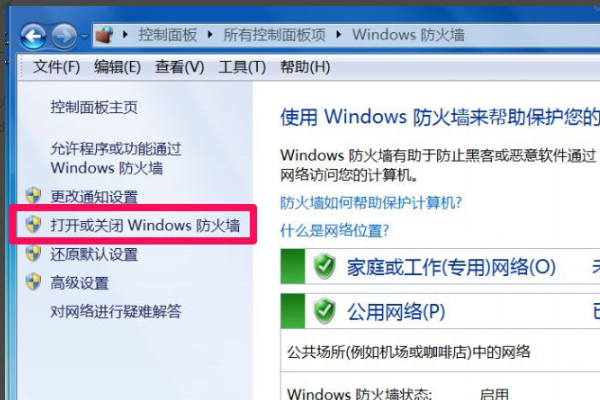一、检查防火墙:
1、先检查是否被系统防火墙禁用了,把防火墙先关闭试试。进入控制面板,打开“Win颊俄岿髭dows防火墙”。
2、然后选择“打开或关闭Windows防火墙”这一项。
3、到了这个界面,选择家庭和公用的“关闭Windows防火墙”,确定,就关闭了。再去看看是否网络能连通。
二、检查网关和DNS:
1、进入网络和共享中心->更改适配器设置->选择当前使用网络右键属性->Internet版本协议4(TCP/IP4)->属性。
2、检查是否手动设置了IP地址和手动设置了DNS,如果是,先把它们改成自动获取,或者可以把DNS设置8.8.8.8试试。
三、关闭第三方安全软件:
除了系统自带的防火墙,还要注意第三方安全软件,是否被他们阻止了,把他们先关掉,或者卸载。再去试试网络是否连通。
四、重置winsock通信接口:
如果ping能通,网络却不通,也有可能是winsock错误,可以重置试试,重置方法:“开始->运行->输入netsh winsock reset命令->回车”,把它恢复到默认状态。